Comment convertir MOV en GIF : Un guide complet pour booster la présence en ligne
Garder l'attention de votre public dans le monde numérique en évolution rapide d'aujourd'hui nécessite la création d'un contenu visuel attrayant. Les GIF animés sont largement utilisés en raison de leur capacité à transmettre des concepts complexes, des sentiments et des messages de marque de manière amusante et mémorable. Mais tous les formats vidéo ne sont pas accessibles via plusieurs plates-formes et appareils. Pour ce faire, vous pouvez utiliser un convertisseur MOV en GIF.
Une animation légère et de haute qualité qui peut être facilement partagée sur votre site Web, vos réseaux sociaux et vos applications de messagerie peut être créée en convertissant vos fichiers MOV en GIF animés. Vous pouvez encore améliorer l'efficacité promotionnelle de vos GIF en leur ajoutant du texte, des filtres et une image de marque. Conversion de MOV en GIF peut sembler compliqué, mais il existe plusieurs logiciels de conversion disponibles en ligne et hors ligne qui simplifient le processus. Cet article vous montrera comment convertir MOV en GIF et vous expliquera plus en détail les avantages de le faire.
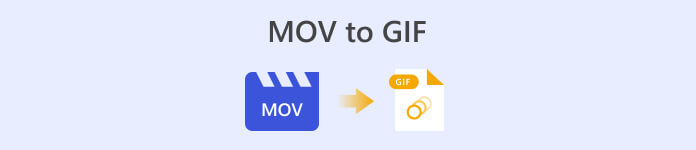
Partie 1. Convertir MOV en GIF hors ligne
Bien que les outils hors ligne nécessitent une installation unique, ils offrent une plus grande flexibilité et un meilleur contrôle sur les processus de conversion de fichiers. Il est important de choisir un fournisseur de logiciels réputé et de maintenir le logiciel à jour pour garantir des performances et une sécurité optimales. Cela dit, nous avons fourni ici une liste de programmes pour vous aider à convertir MOV en GIF sur Mac, Windows et iPhone. Consultez-les pour en savoir plus.
FVC Convertisseur Vidéo Gratuit a la capacité de convertir des fichiers vidéo MOV en fichiers image GIF. Il facilite ce processus en fournissant une interface simple et intuitive pour sélectionner votre fichier MOV et spécifier les paramètres de sortie du fichier GIF. Lors de la conversion de MOV en GIF à l'aide de FVC Free Video Converter, vous pouvez spécifier la taille et la qualité de sortie du fichier GIF, ainsi que la fréquence d'images et d'autres paramètres. Le logiciel fournit également une fonction de prévisualisation qui vous permet de prévisualiser le fichier GIF avant de l'enregistrer. Dans l'ensemble, FVC Free Video Converter est un outil utile pour tous ceux qui cherchent à convertir des vidéos MOV en images GIF à des fins diverses. Apprenez-en plus sur ce programme en consultant ses principales caractéristiques.
Principales caractéristiques:
◆ Convertir plusieurs vidéos à la fois.
◆ Conversion à grande vitesse avec des technologies d'accélération.
◆ Conçu pour être facile à utiliser par les utilisateurs.
Étape 1. Installez le programme sur votre ordinateur
Pour maîtriser la conversion de MOV en GIF, veuillez télécharger et installer FVC Free Video Converter sur votre ordinateur. Vous pouvez obtenir ce programme en cochant la Télécharger bouton ci-dessous. Vous pouvez choisir entre le programme d'installation Mac et Windows.
TéléchargerPour Windows 7 ou version ultérieureTéléchargement sécurisé
TéléchargerPour MacOS 10.7 ou version ultérieureTéléchargement sécurisé
Étape 2. Ajoutez le(s) fichier(s) MOV cible(s)
Lancez le programme pour voir son interface principale. De là, allez au Boîte à outils onglet et cliquez sur le Créateur de GIF outil. Ensuite, appuyez sur le Vidéo en GIF bouton pour ajouter vos fichiers MOV cibles.
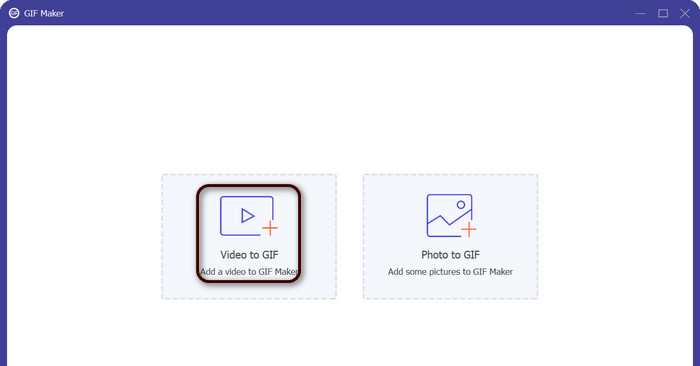
Étape 3. Modifier la vidéo
Si vous souhaitez couper certaines parties de la vidéo, cochez la case Couper bouton. Maintenant, utilisez la barre de défilement ou entrez des heures de début et de fin spécifiques pour sélectionner la partie de la vidéo que vous souhaitez utiliser pour votre GIF. Ensuite, personnalisez les paramètres GIF, y compris la taille de sortie, la fréquence d'images et la qualité. Vous pouvez également ajouter du texte ou des autocollants au GIF en cliquant sur le Éditer bouton.

Étape 4. Changer MOV en GIF
Prévisualisez le GIF pour vous assurer qu'il ressemble à ce que vous voulez. Clique sur le Générer un GIF bouton pour créer votre GIF. Le GIF sera enregistré sur votre ordinateur à l'emplacement que vous avez spécifié dans les paramètres de sortie.
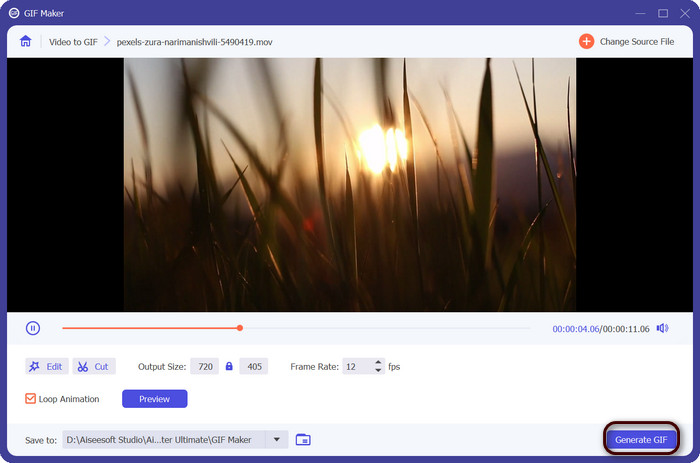
2. FFmpeg
FFmpeg est un outil logiciel polyvalent et puissant qui offre aux développeurs, aux professionnels des médias et aux amateurs une variété de fonctionnalités pour travailler avec des fichiers audio et vidéo. Grâce à sa compatibilité multiplateforme, vous pouvez utiliser FFmpeg sur différents systèmes d'exploitation, ce qui en fait une solution idéale pour les projets nécessitant flexibilité et polyvalence. L'une des caractéristiques les plus remarquables de FFmpeg est sa capacité à gérer divers formats de fichiers audio et vidéo, y compris des formats populaires tels que MP4, MOV, AVI, etc. Apprenez à transformer MOV en GIF en suivant les instructions suivantes.
Principales caractéristiques:
◆ Conversion et transcodage.
◆ Prise en charge d'une large gamme de formats vidéo et audio.
◆ Streaming et diffusion.
◆ Interface de ligne de commande.
Étape 1. Lancez une invite de commande ou une fenêtre de terminal sur votre ordinateur. Ensuite, accédez au répertoire où se trouve votre fichier MOV pour démarrer la conversion FFmpeg MOV en GIF.
Étape 2. Entrez la commande suivante : ffmpeg -i input.mov output.gif. Remplacer entrée.mov avec le nom de votre fichier MOV, et sortie.gif avec le nom souhaité pour votre fichier GIF. Vous pouvez éventuellement personnaliser la sortie en ajoutant des indicateurs supplémentaires à la commande. Par exemple, vous pouvez définir la fréquence d'images du GIF de sortie en ajoutant l'indicateur -r, comme ceci : ffmpeg -i input.mov -r 10 output.gif. Cela réglera la fréquence d'images sur 10 images par seconde.
Étape 3. presse Entrer pour exécuter la commande. FFmpeg convertira votre fichier MOV en GIF et le fichier résultant sera enregistré dans le même répertoire que votre fichier d'entrée. Voilà comment transformer un MOV en GIF.
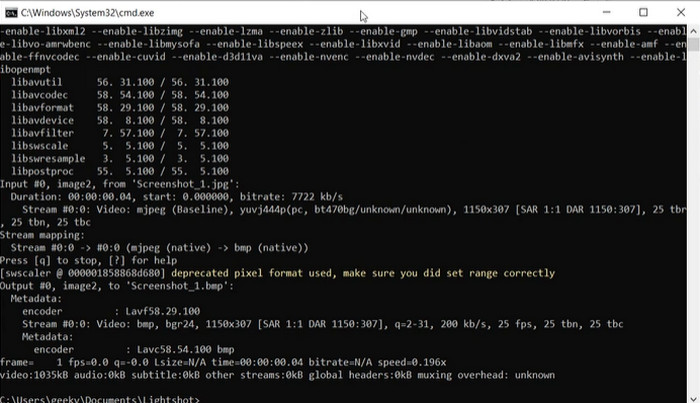
3.Photoshop
Photoshop d'Adobe Systems est un logiciel standard de l'industrie pour l'édition et la conception d'images numériques. De nombreux professionnels dans les domaines de la photographie, de la conception graphique et de l'art l'utilisent pour générer et modifier des photos numériques, des graphiques et des illustrations. Heureusement, les nombreux outils de Photoshop facilitent la transformation de vidéos MOV en GIF. Certains des faits saillants comprennent ce qui suit :
Principales caractéristiques:
◆ Fonction de chronologie vidéo pour importer des fichiers vidéo.
◆ Exportez des GIF à différentes tailles et résolutions.
◆ Créez des animations image par image avec un panneau d'animation.
Étape 1. Ouvrez Photoshop sur votre ordinateur et accédez à Fichier > Importer > Cadres vidéo en couches. Dans la boîte de dialogue Importer la vidéo dans les calques, sélectionnez votre fichier MOV et cliquez sur Ouvert.
Étape 2. dans le Couche vidéo boîte de dialogue, sélectionnez Du début à la fin si vous souhaitez utiliser la vidéo entière ou Plage sélectionnée uniquement si vous ne souhaitez utiliser qu'une partie de la vidéo. Puis clique D'accord.
Étape 3. Photoshop importera les images vidéo sous forme de calques. Aller à La fenêtre > Chronologie pour ouvrir le panneau d'animation. Dans le panneau d'animation, cliquez sur le Créer une animation d'image bouton.
Étape 4. Cliquez sur l'icône de menu dans le coin supérieur droit du panneau d'animation et sélectionnez Créer des cadres à partir de calques. Dans le panneau d'animation, vous pouvez ajuster la durée de chaque image en cliquant sur le temps sous chaque image et en entrant une nouvelle valeur.
Étape 5. Une fois que vous êtes satisfait de votre GIF, accédez à Fichier > Exportation > Enregistrer pour le Web (Héritage). dans le Enregistrer pour le Web boîte de dialogue, sélectionnez GIF comme type de fichier. Ajustez les paramètres selon vos préférences, tels que la taille, la palette de couleurs et les options d'optimisation. Cliquez sur sauvegarder pour enregistrer votre GIF. C'est ainsi que vous exportez MOV vers GIF dans Photoshop.
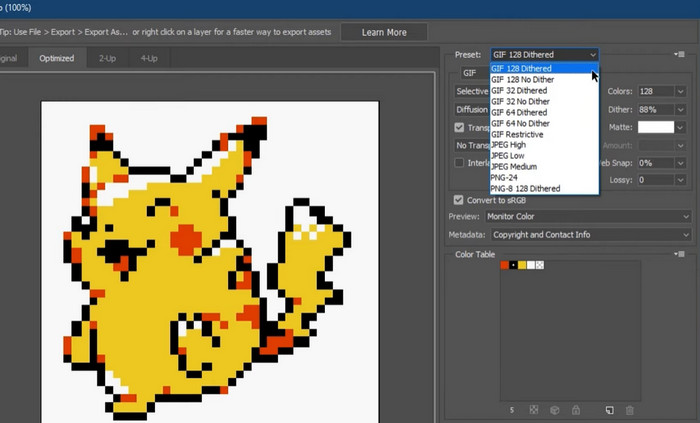
Partie 2. Convertir MOV en GIF en ligne
L'utilisation de programmes en ligne pour convertir des fichiers offre un moyen pratique et accessible de convertir des fichiers sans avoir à installer de logiciel ni à naviguer dans des interfaces compliquées. Si vous êtes curieux de savoir quel programme utiliser, vous pouvez jeter un œil aux meilleurs convertisseurs en ligne MOV en GIF ci-dessous.
1. Convertisseur vidéo gratuit en ligne
Convertisseur Vidéo Gratuit en Ligne by FVC offre une interface simple et conviviale, permettant aux utilisateurs de convertir rapidement et facilement leurs fichiers vidéo. Les utilisateurs peuvent sélectionner le fichier d'entrée et choisir le format et la qualité de sortie souhaités. L'outil permet également aux utilisateurs de personnaliser divers paramètres, notamment la résolution vidéo, le débit binaire et la fréquence d'images.
Étape 1. Commencez par ouvrir un navigateur Web et accédez au site Web FVC Free Video Converter Online.
Téléchargez le Version de bureau pour convertir des fichiers par lots.
Étape 2. Maintenant, cliquez sur le Ajouter des fichiers à convertir bouton pour télécharger le fichier vidéo MOV que vous souhaitez convertir. Vous pouvez également faire glisser et déposer le fichier dans la zone désignée.
Étape 3. Sélectionnez le format de sortie en cochant GIF bouton radio. Frappez le Convertir bouton pour commencer le processus de conversion.
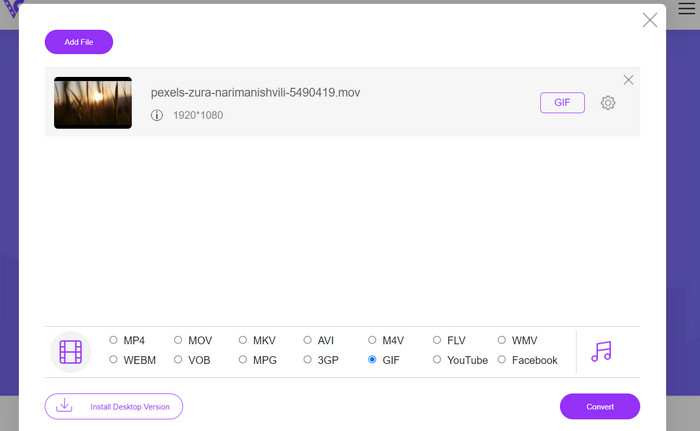
2. CloudConvert
CloudConvert est une application Web de conversion de fichiers en ligne qui permet aux utilisateurs de convertir différents types de fichiers, notamment des vidéos, des images, des documents, etc. Il offre une large gamme d'options de conversion, prenant en charge plus de 200 formats de fichiers, y compris des formats populaires tels que MP4, MOV, GIF et autres.
Étape 1. Pour utiliser CloudConvert pour la conversion MOV en GIF, ouvrez un navigateur Web et accédez au site Web CloudConvert. Clique sur le Sélectionnez les fichiers bouton pour télécharger votre fichier MOV.
Étape 2. Une fois le fichier téléchargé, sélectionnez GIF comme format de sortie dans le menu déroulant. En option, vous pouvez personnaliser les paramètres de sortie, tels que la fréquence d'images et la taille de l'image.
Étape 3. Cochez sur le Convertir bouton pour commencer le processus de conversion. Une fois cela fait, vous pouvez télécharger le fichier GIF converti sur votre ordinateur. C'est ainsi que fonctionne cet outil gratuit en ligne de conversion MOV en GIF.
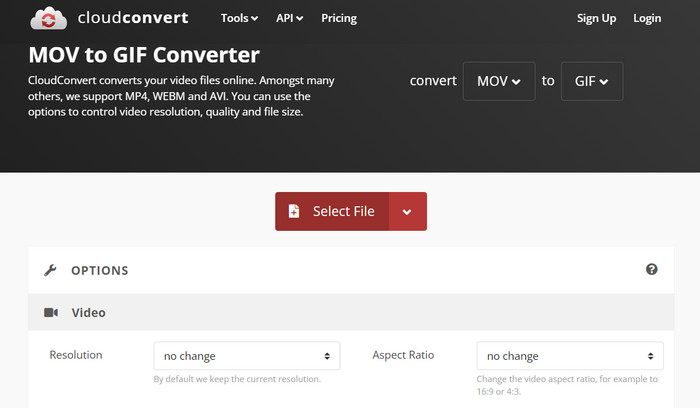
3. EZGIF
EZGIF est une application Web flexible qui offre un large éventail d'options pour travailler avec les GIF. Le programme est une ressource gratuite pour créer, éditer et optimiser des GIF à partir de fichiers vidéo, de photos fixes et même d'autres GIF. La capacité d'EZGIF à transformer rapidement des fichiers vidéo en GIF est l'un de ses arguments de vente les plus attrayants. Les utilisateurs peuvent télécharger des vidéos dans des formats tels que MP4, AVI ou MOV et les convertir en GIF avec des paramètres tels que la fréquence d'images et la taille de l'image qu'ils peuvent modifier à leur guise. Utilisez EZGIF pour la conversion MOV en GIF en suivant les étapes ci-dessous.
Étape 1. Lancez votre navigateur Web et accédez à EZGIF pour convertir votre vidéo en GIF animé.
Étape 2. Pour transformer un MOV en GIF, cliquez simplement sur Choisir le fichier et localisez le fichier que vous souhaitez modifier.
Étape 3. Utilisez les curseurs fournis pour définir les heures de début et de fin du GIF après la soumission du fichier. La taille et la légende du GIF peuvent également être modifiées. Pour commencer la transformation, sélectionnez le Convertir en GIF option.
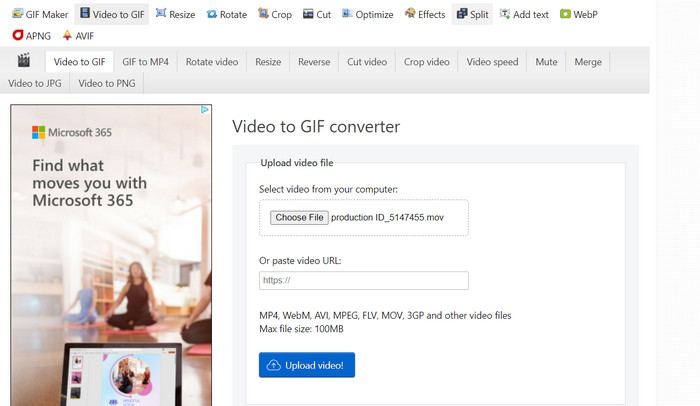
Lectures complémentaires
[Gratuit et en ligne] 4 méthodes pour convertir MOV en MP4
Loop GIF avec le meilleur Looper GIF animé sur Windows et Mac
MOV contre GIF
Le format MOV peut être utilisé pour stocker un film, une émission de télévision, un court clip vidéo ou un film personnel. Il est en fait enregistré au format de fichier QuickTime (QTFF), introduit par Apple en 1991. Les fichiers MOV sont souvent utilisés lorsque les utilisateurs souhaitent enregistrer une vidéo de haute qualité.
GIF est un format d'image courant pour les graphiques Web. Outre l'enregistrement de petites images et d'images contenant du texte, GIF peut également contenir et afficher des animations de base sur des sites Web. C'est un format sans perte et la compression GIF ne dégrade pas la clarté de l'image.
Partie 3. FAQ sur MOV en GIF
Quels paramètres dois-je utiliser lors de la conversion d'un MOV en GIF ?
Les paramètres que vous devez utiliser lors de la conversion d'un MOV en GIF dépendront de vos besoins spécifiques. En règle générale, vous souhaiterez ajuster la fréquence d'images, la taille de l'image et la profondeur des couleurs pour optimiser le GIF en fonction de l'utilisation que vous souhaitez en faire.
Puis-je convertir une partie d'un fichier MOV en GIF ?
Oui, la plupart des outils vous permettent de sélectionner une partie spécifique d'un fichier MOV à convertir en GIF. Cela peut être utile si vous voulez seulement
Quelles sont les utilisations courantes des GIF créés à partir de fichiers MOV ?
Les GIF créés à partir de fichiers MOV peuvent être utilisés à de nombreuses fins, notamment les publications sur les réseaux sociaux, les animations de sites Web et les campagnes de marketing par e-mail.
Conclusion
Conversion MOV en GIF peut être un processus utile à diverses fins, de la création de contenu engageant sur les réseaux sociaux à la démonstration des fonctionnalités du produit ou à la création de didacticiels. Il existe de nombreux outils disponibles pour effectuer cette conversion, allant des outils en ligne comme EZGIF et CloudConvert aux applications de bureau plus avancées comme Photoshop et Adobe After Effects.



 Video Converter Ultimate
Video Converter Ultimate Enregistreur d'écran
Enregistreur d'écran



